아이패드: SIM 카드 삽입 및 제거 방법
이 튜토리얼을 통해 Apple 아이패드에서 SIM 카드를 액세스하는 방법을 배워보세요.

중복 이미지는 모든 스마트폰, Android 또는 iOS에서 발생하는 지속적인 문제입니다. 안드로이드 폰은 SD카드와 같은 확장된 메모리 기능을 가지고 있지만 제조 시 할당된 내장 저장 공간에 제한을 받는 것은 아이폰 사용자들이다. 따라서 iPhone 사용자를 위한 귀중한 저장 공간을 절약하는 것은 사진 컬렉션을 구성하는 것과 함께 중요합니다. 이 게시물은 Duplicate Photos Fixer로 알려진 중복 사진 클리너 응용 프로그램을 사용하여 iPhone에서 중복 사진을 제거하는 방법에 대한 3가지 다른 방법을 설명합니다 .
iPhone에서 중복 사진을 제거하는 방법
방법 1: 수동 방법
iPhone에서 중복 사진을 제거하는 기본이자 첫 번째 방법은 사용자가 모든 사진을 하나씩 보고 유사하거나 동일한 사진을 삭제해야 하는 수동 방법입니다. 그러나 이 과정은 상당한 시간과 노력을 필요로 하며 100% 결과를 보장하지 않습니다. 가장 큰 단점은 중복되지는 않았지만 다른 사진과 매우 유사한 사진을 삭제할 수 있다는 것입니다.
이것은 간단한 방법으로 누군가를 기다리거나 여행 중에 누구나 실행할 수 있습니다. 주요 단점은 프로세스가 중단되면 직관적인 기억이 될 때까지 처음부터 다시 시작해야 한다는 것입니다.
방법 2: Siri 바로 가기

iOS 12의 가장 중요한 혁신 중 하나 는 사용자가 다양한 작업을 자동화할 수 있는 Siri 단축어입니다. iPhone의 Shortcuts 앱을 사용하면 이전에는 생각할 수 없었던 많은 작업을 이제 수행할 수 있습니다. iPhone 또는 iPad에서 중복 사진을 찾고 제거하기 위한 바로 가기를 디자인할 수 있습니다. 이 바로 가기 기능을 사용하려면 설정으로 이동하여 iCloud 사진을 비활성화하고 아래 나열된 지침을 따르십시오.
1단계: 아직 다운로드하지 않았다면 iPhone용 바로가기 앱을 다운로드하세요. 그런 다음 이 웹사이트 로 이동 하여 iPhone에서 중복 사진을 제거합니다. Safari 또는 Chrome 브라우저에서 링크를 열어 iOS 기기에서 다운로드할 수 있습니다.
2단계 : 바로가기 앱을 실행하고 바로가기를 실행합니다.
3단계: 이 바로 가기를 사용하면 발견된 모든 중복 사진의 미리보기를 볼 수 있습니다. 문제가 없으면 완료를 탭하여 계속 진행하십시오.
4단계: iPhone에서 이미지를 지우려면 바로 가기 앱에 권한이 필요합니다. 모든 중복 항목을 삭제하려면 확인을 선택합니다.
이 방법을 사용하면 정확한 사진만 중복으로 감지할 수 있습니다. 예를 들어 사진이나 비디오를 두 번 다운로드한 경우 이 바로 가기를 사용하면 삭제하는 데 도움이 됩니다. 동일한 장면의 여러 이미지를 캡처하는 경우 이 단축키는 중복된 이미지로 간주하지 않습니다.
방법 3: 중복 사진 해결사
iOS용 Duplicate Photos Fixer는 다음 지침에 따라 사용할 수 있는 간단한 앱입니다.
1단계 : AppStore로 이동하여 Duplicate Photos Fixer 앱을 다운로드하거나 아래 다운로드 아이콘을 클릭합니다.
2단계: 앱이 설치되면 바로 가기를 터치하여 iPhone에서 엽니다.
3단계: 사진 알림에 대한 메시지가 표시되면 허용을 클릭합니다.

4단계: iPhone에서 수행할 스캔 종류를 선택합니다.
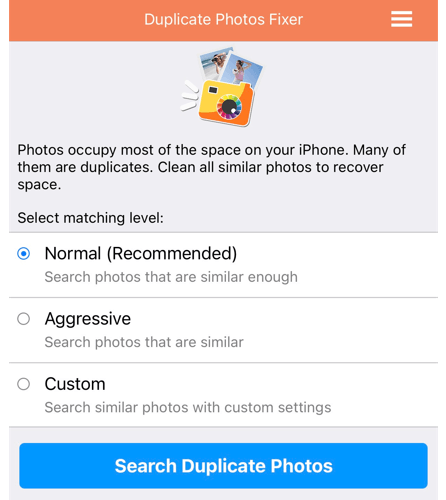
5단계: 모든 중복 사진이 이 단계에서 그룹화됩니다.
6단계 : 중복 항목을 수동으로 표시하는 대신 자동 표시를 선택할 수 있습니다.
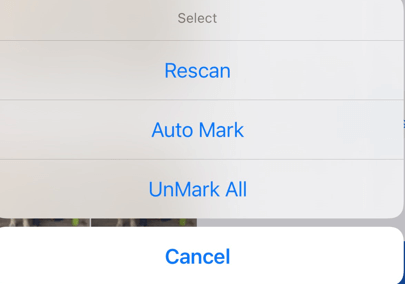
7단계 : 확인 질문에서 오른쪽 하단의 휴지통 기호를 누른 다음 삭제 버튼을 누릅니다.
iPhone 2021에서 중복 사진을 제거하는 3가지 방법에 대한 최종 단어
중복 사진은 귀중한 저장 공간을 소모할 뿐만 아니라 반복되는 사진을 모두 건너뛰어야 하므로 큰 화면에서 추억을 볼 때 재미를 망칩니다. 따라서 공간을 복구하고 사진 컬렉션을 구성하려면 중복 사진을 쉽게 제거하도록 개발된 Duplicate Photos Fixer와 같은 중복 사진 클리너 응용 프로그램이 필요합니다.
이 튜토리얼을 통해 Apple 아이패드에서 SIM 카드를 액세스하는 방법을 배워보세요.
이 포스트에서는 애플 아이폰에서 지도 내비게이션 및 GPS 기능이 제대로 작동하지 않는 문제를 해결하는 방법을 다룹니다.
App Store 및 iTunes에서 계정이 비활성화되었을 때 어떻게 해야 할까요? 이 글에서는 5가지 효과적인 해결 방법과 예방 팁을 제공합니다.
iPhone 또는 iPad에서 카메라 앱이 사라졌나요? 누락된 카메라 아이콘을 복구하는 5가지 실용적인 해결 방법을 확인하세요. 스크린 타임 설정, 홈 화면 검색, 폴더 확인 등 다양한 방법을 소개합니다.
비밀번호를 잊어버렸을 때 Notes를 잠금 해제하고 싶으십니까? Mac과 iPhone에서 빠르고 효과적으로 이 작업을 수행하는 방법은 다음과 같습니다.
Mac에서 "iTunes가 서버의 ID를 확인할 수 없습니다" 오류가 발생합니까? 이 글은 문제 해결을 위한 유용한 팁을 제공하여 귀하의 iTunes 사용을 도와줄 것입니다.
iPhone에서 사진처럼 완벽한 인물 사진을 만들기 위해 배경을 흐리게 하는 방법이 궁금하신가요? 다양한 팁과 기법으로 훌륭한 인물 사진을 쉽게 촬영할 수 있습니다.
iOS 날씨 앱은 iOS 16 출시와 함께 대대적인 개편을 거쳤습니다. 배터리 소모 문제의 해결책을 제공합니다.
Apple iPhone 또는 iPad에서 Twitter 계정을 추가 및 삭제하는 방법을 보여주는 자습서입니다.
이 튜토리얼에서는 Apple iPad를 프로젝터에 연결하기 위한 다양한 최상의 옵션을 보여줍니다.







